【用途】: 用於將開發者經常設計的資料表欄位與其基本常用的設定,統一設定與管理,來達到一致性與自動化的目的,這部分我們稱之資料字典,簡稱D.D.。開啟路徑: System –>
Data Dictionary
【說明】
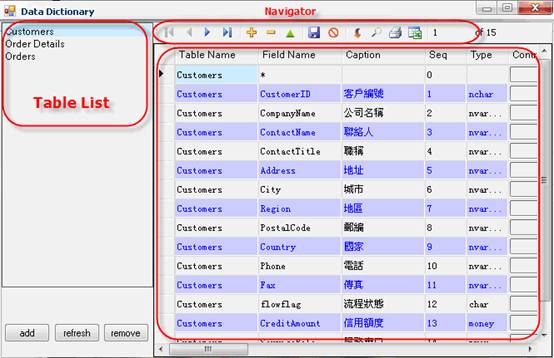
1.
Table List: 顯示需要設定D.D.的Table名稱,當選中一個Table後,可在右側的Grid中設定各欄位的D.D.以及Wizard所要用到的相關設定屬性。
2.
add: 增加一個D.D.的Table,點選此按鈕後將顯示出一個D.D. Select Form,在此選擇一個Table名稱。
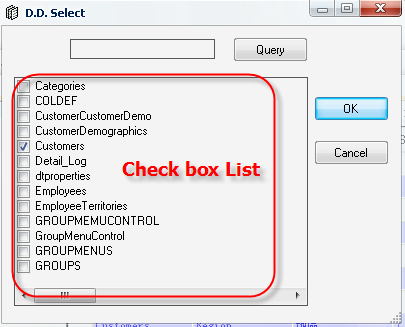
⑴ Query:
可用來直接查詢所要的的Table Name。
⑵ Check
Box List: 用於選擇要設定D.D.的Table,可以多選,如果Checkbox中已經有勾選了,就代表已經新增過了此Table的資料字典了。
選擇完畢,按下OK即可新增到Table List中。
3.
refresh: 將Table List中的Table重新整理一次。
4.
remove: 將目前選中Table的D.D. 刪除。
5. Navigator操作條: 用於新增、修改、刪除在D.D.中的各欄位設定。
6. Grid: 用於設定D.D的各欄位設定。以下介紹一下Grid中的主要設定:
⑴ Caption: 欄位顯示標題,在Wizard產生頁面時都會取得此欄位的值,顯示在FormView或GridView中。
⑵ Control
Type: 該欄位將使用那一種元件類型,共有六種選擇: TextBox、ComboBox、RefValBox、DataTimeBox、ValidateBox和CheckBox,會在Wizard產生時自動按此所設定來產生對應的元件。
⑶ CHECK_NULL: 設定該欄位是否及進行空白值檢測。Y須表示檢查,N表示不檢查。
⑷ DEFAULT_VALUE:設定該欄位的預設值,可以在Wizard中自動產生Default元件,並將該欄位的預設值設定給Default元件。
⑸ QueryMode:
設定該欄位的查詢方式,共有三種選擇normal、none和Range,在Wizard產生時會自動設定Navigator的欄位查詢模式。